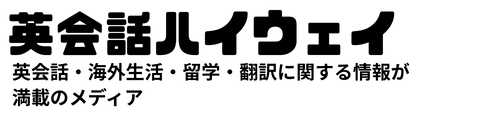「メール講座に登録したけど講座メールが届かない」というメールが届くことがあります。
また、「一度読んだメールをもう一度読もうと思ったら、メールが消えてしまった」というメールが届くこともあります。
この記事では、Gmailでメール講座を受け取るときに、「メールが届かない」「メールが消えた」という状況に対処する方法を説明します。
この記事では、スマートフォンのアプリを使って説明していますが、パソコン版のGmailでも同じ操作ですので参考にしてください。
この記事と合わせて、Gmailの公式ヘルプページで「Gmail のメールが見つからない」もご確認ください。
Gmailにメールが届かない理由
英会話ハイウェイのメール講座に登録すると、自動的にメールが届けられるようになります。
もし、Gmailにメールが届かないとしたら、以下が原因です。
- 迷惑メールフォルダーに振り分けられてしまった。
- 登録したメールアドレスが間違っていた。
- アーカイブされてしまった(「受信したメールが消えてしまった場合」で説明します)。
メールアドレスが間違っている場合は、当方では何もできませんのでご自分で再登録してください。
迷惑メールフォルダーに振り分けられたかどうかは、以下の手順で確認してください。
1.画面左上の3本線のアイコンをクリックします。

2.以下のようにメニューが表示されます。

3.下の方にスクロールすると「迷惑メール」フォルダーが表示されるので、これをクリックします。

4.「迷惑メール」フォルダーの中身が表示されるので、講座メールを探してください。

5.見つけたら講座メールを開いて、右上のメニュー(点が縦に3つ)をクリックします。

6.「迷惑メールでないことを報告」をクリックします。

これで、講座メールは「受信トレイ」に移動します。
また、次回からは迷惑メールとして振り分けられなくなります。
受信したメールが消えてしまった場合(アーカイブ)
Gmailでは、一度読んだメールは「受信トレイ」に表示されなくなります。
このため、一度読んだメールをもう一度読みたい場合は、以下の手順に従って「すべてのメール」を開く必要があります。
1.画面左上の3本線のアイコンをクリックします。

2.以下のようにメニューが表示されます。

3.下の方にスクロールすると「すべてのメール」フォルダーが表示されるので、これをクリックします。

4.「すべてのメール」フォルダーの中身が表示されるので、講座メールを探してください。

メールが届かないと慌てる前に
メール講座に登録すると、メール配信システムによって自動的にメールが届けられます。
このため、入力されたメールアドレスに間違いがないかぎり、間違いなく当方からメールが送られます。
Gmailで迷惑メールに振り分けられたり、受信したメールが表示されなかったりした場合は、上記のように対応してください。